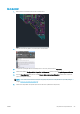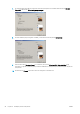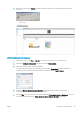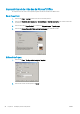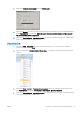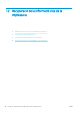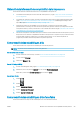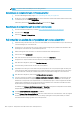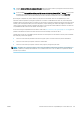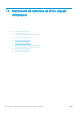HP DesignJet Z2600 Z5600 PostScript Printer User Guide
NOTA: La precisió de les estadístiques d'ús no està garantida.
Estadístiques de comptabilitat amb l’HP DesignJet Utility
1. Accediu a l'HP DesignJet Utility, vegeu Accés a l'HP DesignJet Utility a la pàgina 28.
2. Al Windows, seleccioneu Centre de feines per veure la informació relacionada amb les feines més recents i,
a continuació, feu clic a l'enllaç Comptabilitat.
A Mac OS X, seleccioneu Comptabilitat de les feines i feu clic al botó Cerca.
Estadístiques de comptabilitat amb el servidor web incrustat
1. Accediu al servidor web incrustat, consulteu Accés a l'Embedded Web Server a la pàgina 28.
2. Accediu a la txa Principal.
3. Seleccioneu Historial > Comptabilitat.
Sol·licitud de les dades de comptabilitat per correu electrònic
1. Demaneu l'adreça IP del servidor de correu de sortida (SMTP) al vostre departament de TI; és necessari per
a enviar missatges per correu electrònic.
2. Assegureu-vos que el servidor de correu de sortida estigui congurat per a permetre la transmissió dels
missatges de correu electrònic que enviarà la impressora.
3. Obriu el navegador web i connecteu-vos al servidor web incrustat de la impressora.
4. Seleccioneu la txa Conguració.
5. Des de la columna esquerra del menú Conguració, seleccioneu Data i hora.
6. Assegureu-vos de que la data i l’hora de la impressora s’hagin establert correctament.
7. Des del menú Conguració, seleccioneu Servidor de correu.
8. Introduïu l’adreça IP del servidor de correu de sortida (SMTP).
9. Especiqueu una adreça de correu electrònic per a la impressora. No cal que aquesta sigui una adreça de
correu electrònic vàlida, perquè la impressora no rebrà missatges; però ha detenir el formar d'una adreça
de correu electrònic. Serveix per a identicar la impressora quan enviï missatges de correu electrònic.
10. Des del menú Conguració, seleccioneu Conguració de la impressora.
11. A la secció Comptes, si establiu l’opció Demana identicador de compte en Activar, cada vegada que algú
enviï una feina d’impressió a la impressora, haurà d’indicar un identicador de compte: per exemple, un
identicador corresponent al seu departament o a un determinat projecte o client. Si algú envia una feina
sense indicar un identicador de compte, la impressora mantindrà a la cua la feina no identicada sense
imprimir-la ns que s’indiqui un identicador de compte.
Si establiu l’opció Demana identicador de compte en Desactivar, la impressora imprimirà totes les feines,
independentment de que tinguin o no un identicador de compte.
12. Establiu Enviar els txers de comptabilitat en Habilitat.
13. Establiu Enviar el txer de comptabilitat a: amb una o vàries adreces de correu electrònic a les que vulgueu
enviar la informació de comptabilitat. Pot ser una adreça que hagueu creat especícament per a rebre
automàticament missatges generats des de la impressora.
100 Capítol 12 Recuperació de la informació d'ús de la impressora CAWW